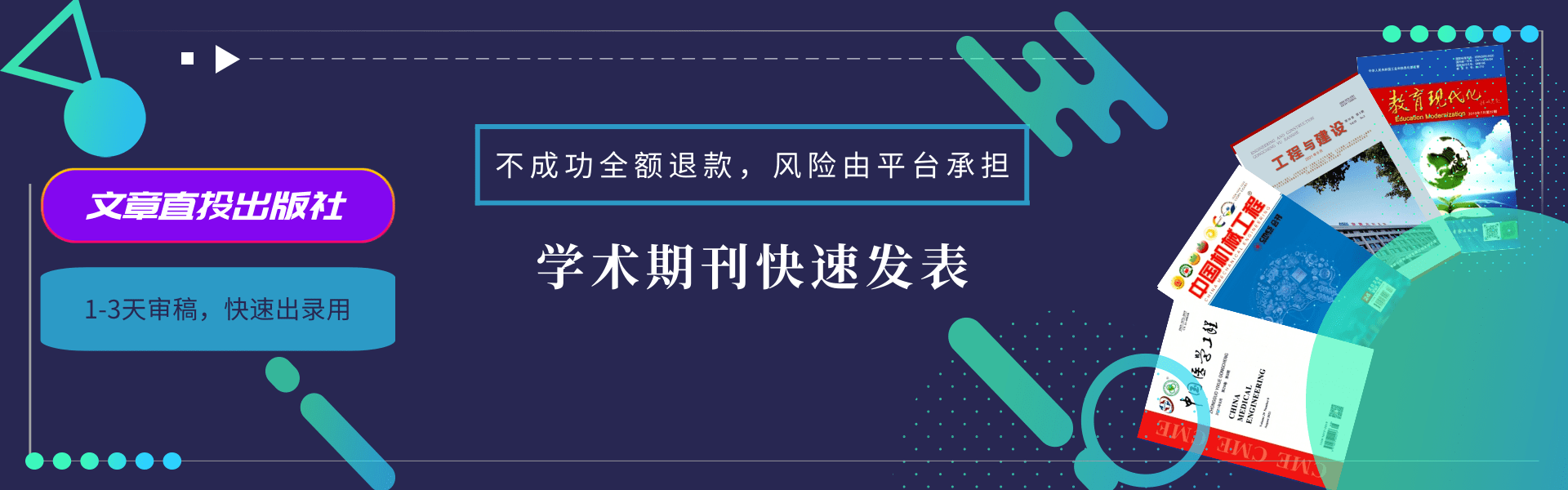李海林
(贵州省电子信息技师学院,贵州都匀,558000)
摘要:结合实例对AutoCAD三维建模中的“样条曲线、UCS变换、放样、抽壳、剖切”等功能加以运用,同时对STL格式的输出及3D打印进行了介绍,为三维造型感兴趣的同行提供了借鉴与参考。
教育期刊网 http://www.jyqkw.com
关键词 :三维建模、STL导出、格式转化、3D打印
1 引言
3D打印的前提是需要三维软件的建模,目前常用的三维软件有UG、Pro/e、Solidowors、3DSMAX等工程软件,也有一些例如ZBrush、Rhino、Silo、Alias等创意性3D建模软件,无论哪种软件只要能满足三维造型及STL格式输出,都能实现3D打印目标,文中主要以AutoCAD2012为例进行鼠标三维的建模、输出、3D打印。
2 鼠标结构分析
主要由底座、左右键、上盖和滚轮等部分组成,长度为100mm,宽度为50mm,高度为35mm,要求整体表面光滑,线条优美,如图1所示。
3 鼠标三维造型
(1)绘制四条参考线:视图设置为前视,点击“直线(L)”命令画鼠标外轮廓尺寸参考线,高度为35mm垂直线,再使用“偏移(o)”命令向右偏移100mm;绘制鼠标内轮廓线参考线,两侧向内偏移15mm,得到四条参考线,如图2所示。

(2)绘制样条曲线:点击“样条曲线(SPL)”命令,连接外轮廓参考线端点,再次使用“样条曲线(SPL)”命令,连接内轮廓参考线端点;双击第一条样条曲线,单击鼠标右键/编辑顶点/移动(M),调整顶点位置达最佳状态,调整完毕后按“退出(x)”命令,同理编辑第二条样条曲线,如图3所示。
(3)绘制椭圆:切换视图为西南等轴测,点击“世界坐标系(wcs)”,运用“椭圆(EL)”命令绘制鼠标头部曲线部分,椭圆长轴R=26mm,短轴R=15mm,“剪切(TR)”得到左半椭圆弧,移动复制(CO)第二条样条曲线到椭圆弧两端点各一条:用“镜像(MI)”命令复制得到右半椭圆弧,移动至鼠标尾部;删除四条参考线,如图4所示。

(4)绘制鼠标表面:复制鼠标头部和尾部半椭圆弧备用(目的用于鼠标底座轮廓线);点击“放样(LOFT)”命令,单击第一条、第二条椭圆弧线,按“导向(G)”命令顺次选择构建鼠标表面的三条样条曲线,得到鼠标上表面,如图5所示。

(5)绘制鼠标厚度;点击“加厚”命令,选择鼠标上表面,指定厚度为-1mm;构建鼠标左右两侧表面,分别连接侧面两端点,使用“放样(LOFT)”命令,选择同侧的第二条样条曲线和直线,选择“仅横截面(C)”,构建出曲面;再次使用“加厚”命令,指定厚度为-1mm,完成鼠标上表面的雏形,如图6所示。

(6)绘制鼠标底座:连接鼠标底座椭圆线,对其使用“面域(REG)指令”向上拉伸4mm,然后使用“倒圆角”命令对底座倒半径为R=4mm圆角,形成底座实体;点击“抽壳”命令对其抽壳,距离为1mm,移动鼠标使底座与上表面契合,如图7所示。
(7)绘制中键表面:从鼠标上表面切割出中键表面,绘制椭圆短轴R=3.5mm,长轴R=10.5mm,拉伸50mm并对其抽壳,抽壳偏移距离为0.1mmm,然后将其移至合适位置与上表面相交,如图8所示。最后点击“差集(SU)”命令,选择上表面减去抽壳后的实体,得出中键表面;点击鼠标上表面选择“分割”命令对其进行分割,如图9所示。

(8)绘制装饰轮廓面:点击“椭圆(EL)”命令,绘制短轴R=7mm,长轴R=22mm的椭圆,利用“剪切(TR)”命令剪切一半为头部轮廓并将其移至合适位置,通过“镜像MI)”命令得到尾部轮廓,点击“拉伸(EXT)”命令将两轮廓线拉伸50mm,如图10所示。点击“剖切(SL)”命令,选择拉伸曲面端点连线进行剖切,得到两侧轮廓表面。同样使用“剖切(SL)”命令,选择“曲面剖切(S)”,绘制鼠标前、后端轮廓表面。使用“并集(UNI)”命令,将前后左右四个轮廓表面成为一体,形成装饰轮廓面,如图11所示。

(9)分割左右键表面:点击“椭圆(EL)”命令,绘制椭圆短轴R=15mm,长轴R=44mm,使用“剪切(TR)”命令得到右半弧并对其偏移0.3mm,再用“直线(L)”命令将两根半弧连接封闭并作“面域(REG)”拉伸50mm,移至合适位置,使用“差集(SU)”命令将其剪切掉后进行左右键分割,如图12所示。
(10)绘制滚轮;点击“直线(L)”、“圆弧(ARC)”命令绘制滚轮截面作“面域(REG)”,使用“旋转(REV)”命令得到滚轮实体,并将其移至合适位置,如图13所示。

4 输出STL格式
在命令行输入“FACETRES”命令,值为4;再输入命令“STLOUT”→选择鼠标实体→选择“Y”,输出二进制文件→录入文件名为mouse,stl,如图14所示。

5 MaketWare软件转化及打印
(1)打开MakerWare软件,点击窗口add按钮,查找mouse.stl文件选择并打开,如图15所示。


(2)调整缩放比例大小,修改所需求的尺寸值,如图16所示。
(3)调整鼠标放置位置,设置Nlaterial(材料)、Quality(质量)、Supports(支撑)、Resolution(打印精度)、Raft(底板)、Infill(填充率)、Number of shells(层数)、Layer Height(层厚精度)等基本参数,如图17所示。

(4)输出X3G文件,点击Export按钮,程序导出,如图18所示。

(5)导入SD卡:将SD卡从计算机的SD卡读卡器中取出,然后插入LCD界面后面的SD卡端口中。
(6)产品打印:启动键盘操作界面,点击键盘上的箭头按钮导航到“Build from SD”,从SD卡中进行查找mouse. x3g(如图19所示)文件名称,然后按M按钮以构建选定文件打印。


(7)打印过程及产品(图20所示)
6 结束语
综上所述,AutoCAD三维造型可以实现3D打印目标,建模功能虽不及UG、ZBrush、Rhino等强大,但通过简单的实体进行并集、差集等布尔运算和各种编辑操作,最终完成实体建模。相信该软件未来与3D打印技术的对接也会越来越来完善。